Щотижня ми даємо чайові в поштовій скриньці та ділимося чудовими порадами від ваших читачів. Цього тижня ми розглядаємо простий спосіб синхронізації ваших закладок між IE та Firefox, використовуючи прості панелі інструментів Windows та розумний спосіб ідентифікації USB-кабелів.
Проста синхронізація IE-to-Firefox зі звичайними старими вибраними
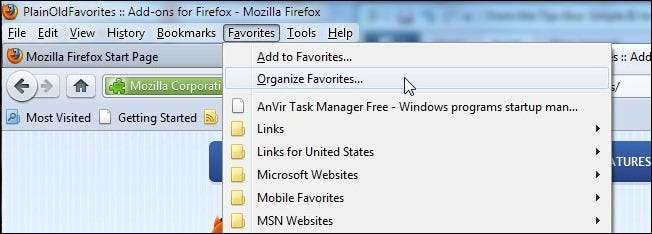
Трейсі пише, щоб поділитися надбудовою Firefox, яка економить їй багато часу та головного болю, коли йдеться про доступ до її закладок Internet Explorer у Firefox:
Просто думав, що я надішлю цю пораду таким людям, як я, які перекидаються між собою IE та FF, але постійно потребують доступу до повністю оновленого списку "вибраних". FF тепер має надбудову під назвою “ Звичайні старі обрані ", Який, на відміну від імпорту вибраного у закладки FF, зберігає всі ваші улюблені з IE повністю синхронізованими та актуальними з FF у тому порядку, в якому ви їх розміщуєте в IE! Він також оновлює все, що ви зберігаєте у вибраному на FF у вибраному в IE там, де ви їх розміщуєте. Як я вже сказав, повністю синхронізувати! Для мене це казково, оскільки тепер це дозволяє мені використовувати FF набагато більше, оскільки стільки всього, що я роблю, включає використання (буквально) тисяч посилань, збережених у моїх улюблених. Це було єдине, що в минулому тримало мене прикутим до IE. Щасливого танцю!
Звичайні старі вибрані обходять модель імпорту / експорту, безпосередньо натискаючи як список уподобань Internet Explorer, так і список уподобань Windows у режимі реального часу. Якщо ви потрапили в подібну ситуацію, як Tracie, де ви використовуєте обидва браузери, але хочете зберегти IE як менеджер закладок, це розумне рішення.
Зберігайте часто використовувані ярлики на простих панелях інструментів
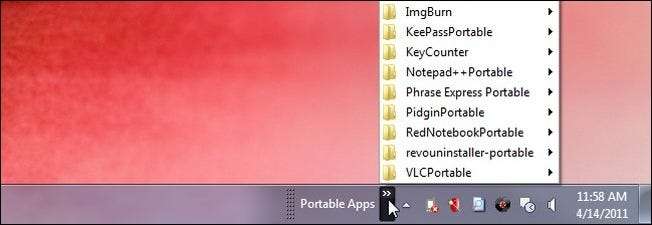
Річ пише з підказкою щодо використання простих панелей інструментів панелі завдань:
Екран вашого робочого столу захаращений, або панель швидкого запуску занадто довга для перегляду? Ось пропозиція, яку я одного разу натрапив. Клацніть правою кнопкою миші на панелі завдань і перейдіть до панелей інструментів, які випадають і відображаються внизу «Нова панель інструментів», виберіть цю опцію. Після цього відкриється вікно Провідника, де ви зможете вибрати папку, яка буде називатися новою панеллю інструментів - це може бути все, що завгодно.
Я створив папку під назвою шорти, в ній створив підпапки для додатків, ігор та службових програм. У папку я поміщаю найбільш використовувані ярлики з робочого столу, а в підпапки - менше використовувані елементи. Потім я клацнув правою кнопкою миші на панелі завдань і вибрав назву папки, яку я помістив у все, що дозволило це відображатись праворуч на панелі завдань.
Кожного разу, коли я хочу отримати доступ до цих програм або ярликів, я просто клацну на моїх Шортах і спливає вікно, в якому я можу швидко вибрати те, що хочу запустити. Зараз я маю чистий робочий стіл екрану та простий (організований по-своєму) доступ до своїх програм.
У наші дні ми всі захоплені новими функціями Windows, такими як закріплення програм на панелі завдань та створення спеціальних списків переходів, завдяки яким легко не помітити простоту основної панелі інструментів. Якщо у вас є кілька ярликів, якими ви користуєтеся весь час, вам важко буде знайти більш простий та ефективний спосіб мати їх під рукою, ніж основна панель інструментів на панелі завдань.
Позначення правої сторони вгору кабелів USB мірною фарбою

Ми поділилися з вами порадою щодо використання маленьких крапок фетру для позначення правої сторони догори на USB-кабелях, щоб полегшити зарядку в темряві. Бетсі пише з власним, безчутливим рішенням:
Я дуже рада, що це хочуть / потребують і інші люди! Я використовую “габаритну фарбу для тканини” з магазину ремесел - і роблю маленькі крапки в будь-якому кольорі, який я оберу (можливість тут виродка) Ви повинні дати йому висохнути протягом години або близько того, але він міцно тримається і триває.
Оскільки фарба призначена протистояти вологи та теплу циклу прання-сушіння, ми думаємо, вона більш ніж досить стійка для випадкових поводжень. Ви можете знайти розмірну фарбу в будь-якому кольорі від яскраво-рожевого до металево-сірого, що робить маркувальні кабелі, як зазначає Бетсі, улюблений колір або кольори, що відрізняють функцію, досить простими.
Маєте чудову підказку, якою можна поділитися? Запишіть нам електронного листа на [email protected] і ми зробимо все можливе, щоб потрапити на першу сторінку.








